スポンサーリンク
 Spam Mail Killer 公式サイト(ダウンロード)Windows
Spam Mail Killer 公式サイト(ダウンロード)Windows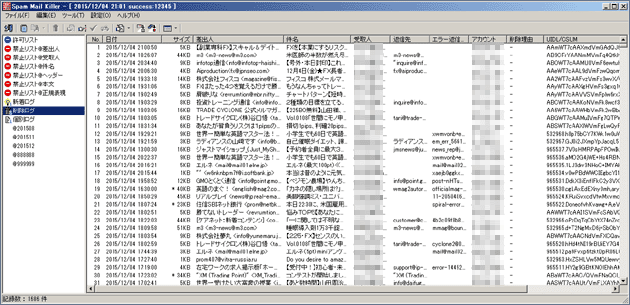
Spam Mail Killerは設定したスパムメールをメールサーバーから直接削除し、スパムメールをパソコンのメールソフトに受信することなく正常なメールのみ受信することができる素晴らしいフリーソフトです。(完全にスパムメールを削除することはできませんが、圧倒的にスパムメールの受信が激減します)
Spam Mail Killerははじめからスパムメールを削除できるのではなく、全て使う人が手動でスパムメールのアドレスや件名などを登録する必要があります。
例えばスパムメールアドレスの登録ですが、ドメインレベルを指定すると、そこのドメイン全てのメールは全てスパムメールとみなされ削除されます。
スパムメールの条件は
・指定したメールアドレス
・指定したメールアドレスのドメイン(先頭の名前)
(例えばinfo@hotmail.comなら info~とinfoが先頭についたメールを全て削除します)
・指定したメールアドレスの会社(@の後ろ)
(例えばabc@hotmail.comなら @hotmail.comのメールを全て削除します)
・指定されたキーワードがある件名のメール(ワイルドカード対応)
・指定されたキーワードが本文の中にあるメール(ワイルドカード対応)
・HTMLメール
・韓国や中国やその他海外からのメール
・韓国(.kr)や中国(.cn)経由などのメール
・指定された拡張子があるメール vbsやbatなど
ほかにもメールサーバーにあるメールの件名など見ながら直接削除や様々な条件を指定して削除することが可能です。
絶対に許可したいメールアドレスなども可能で、@から後ろの会社をスパムメールと登録したメールアドレスでも許可したメールアドレスのみは受信できます。
スパムメールキラーに登録するメールアドレスアカウントの登録方法を解説します。
スパムメールキラーは複数メールアドレスを登録できます。(たしかメールアドレスを10個ぐらいは登録できました。自分もYahoo!やGmailなどフリーアドレスも含め5個ぐらい登録)
まずはソフトを立ち上げるとタスクトレイにスパムメールキラーが常駐しますので右クリックからSpam Mail Killerの管理を選択して下さい。
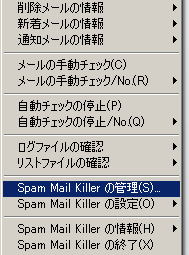
次に設定から動作環境の設定→アカウントの登録よりメールアドレスやメールパスワードなどを登録します。(これはメールサーバーを直接読み込むため受信するメールアドレスの情報を登録して下さい)

次に実際にSpam Mail Killerのスパムメール設定などを解説します。
(1)はじめにスパムメールキラーにメールを受信させます。その後、タスクトレイにあるスパムメールキラーを右クリックしメールの手動削除を選択して下さい。すると下記画面などが表示されます。(いつも届くスパムメールです…)
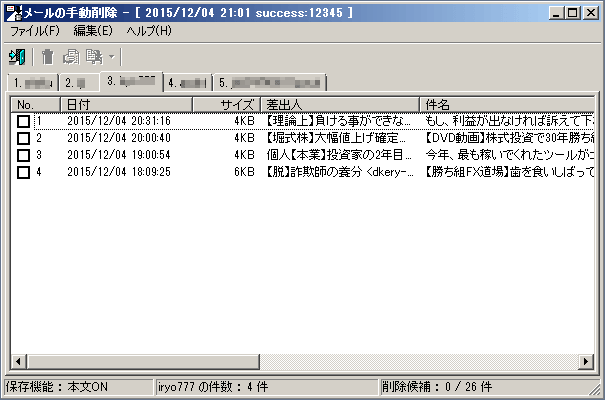
(2)あるメールをスパムメールキラーに登録する場合は、右クリックからが簡単です。
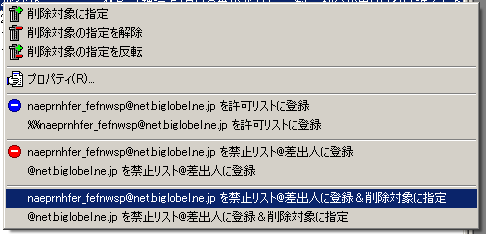
選択したようにスパムメールとして登録されます。会社名やドメイン名などを選択。
(3)メールを右クリックからからもスパム設定が可能です。
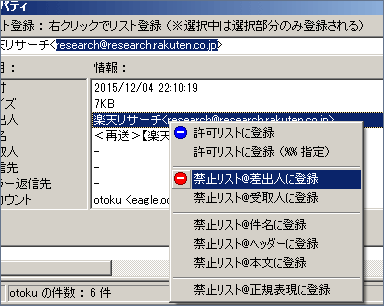
件名や本文、ヘッダーなど該当するキーワードもスパム登録が可能です。
(4)その他、スパム登録はしないが、今回はこのメールは削除するという場合なども「メールの手動削除から」チェックボックスにチェックを入れ、ゴミ箱マークをクリックすると選択したメールを手動削除します。

(5)メールを受信することなく直接、キーワードやメールアドレスなど登録も可能です。スパムメールキラーを右クリックします。
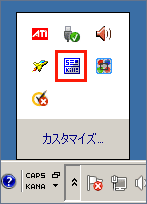
Spam Mail Killerの管理を選択します。
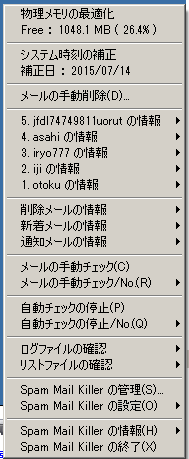
この画面にて禁止リストや件名、ヘッダーなど直接登録することも可能です。
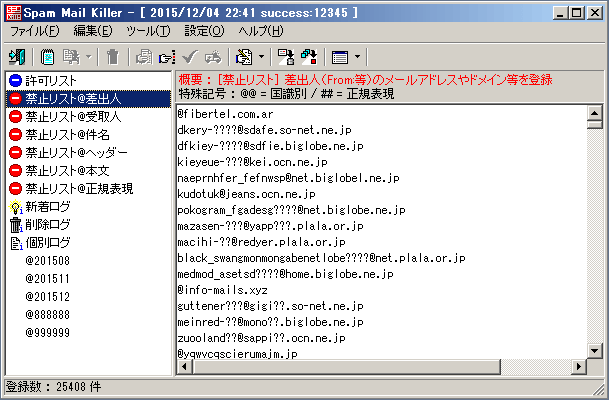
このソフトはかなり以前からずっと使用しております。(Windows2000の時代から)
理由はスパムメールキラーはレジストリを使用しておらず、USBメモリーから起動が可能でインターネットが使える環境ですと、どこでもスパムメールを削除できますのでメールソフトを持ち歩くのに非常に役立っています。
Mozilla Thunderbrid Portable Editionとセットでいつも持ち歩いています。(本当にこのコンビは最強です)
ただスパムメールが多い方は容量に注意が必要です。(特にUSBメモリーでSpam Mail Killerを持ち運びされている方は)
Spam Mail KillerはUSBメモリーからも起動できますが、起動元がUSBメモリーなら、削除されるログファイルもUSBメモリーに格納されます。(削除されたログファイルはテキストファイルにて保存されますので、しまった!といった場合でもテキストファイルを見ればメールの内容を見れます。)
ログファイルはUSBメモリーをインストールしたフォルダーにありますので手動で削除する必要があります。
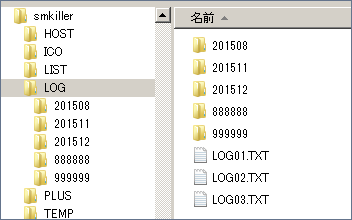
この場合、201508,201511,201512などのフォルダにスパムメールが格納されています。
USBメモリーで持ち運びができ、このようなスパムメール対策ができるソフトは見たことがありません。
本当に役立つソフトなのでこれからも使い続けるスパムメール対策ソフトだと思います。
2016/07/28 すみませんリンク先を間違っていました。(修正しました)
スポンサーリンク
関連ツール
 Portable Thunderbird
Portable Thunderbird学習機能を備えたスパムメールフィルタを内蔵するメーラー